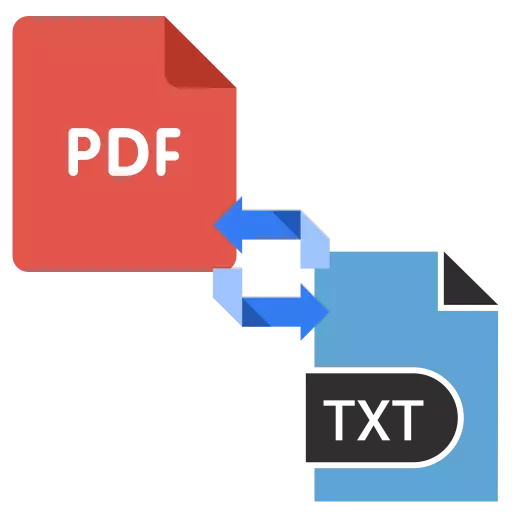
Awọn PDF kika ti wà fun igba pipẹ ati ki o jẹ ọkan ninu awọn julọ gbajumo ẹrọ itanna awọn aṣayan fun orisirisi kan ti awọn iwe ohun. Sibẹsibẹ, o ni o ni awọn oniwe-drawbacks - fun apẹẹrẹ, a ibebe tobi iye ti iranti ti tẹdo nipasẹ rẹ. Lati significantly din iwọn ti ayanfẹ rẹ iwe, o le se iyipada ti o si txt kika. Pẹlu irinṣẹ fun iṣẹ yi ti o yoo ka ni isalẹ.
Ṣe iyipada PDF ni TXT
Jẹ ká leti lẹsẹkẹsẹ - ni kikun gbe gbogbo awọn ọrọ lati PDF si awọn txt iṣẹ-ṣiṣe ni ko rọrun. Paapa ti o ba awọn PDF iwe ko ni ni a ọrọ Layer, sugbon oriširiši images. Sibẹsibẹ, awọn ti wa tẹlẹ software le yanju isoro yi. Iru software pẹlu specialized converters, awọn eto fun ọrọ Digitisation ati diẹ ninu awọn PDF onkawe.Pelu awọn oniwe-ayedero, awọn eto ni o ni orisirisi drawbacks, awọn ifilelẹ ti awọn ti eyi ti o jẹ ti ko tọ iṣẹ pẹlu PDF iwe aṣẹ, eyi ti o ti wa ni akoonu sinu ọwọn ati ki o ni awọn aworan.
Ọna 2: PDF XChange Olootu
A diẹ to ti ni ilọsiwaju ati ki o igbalode ti ikede ti awọn PDF XChange wiwo eto jẹ tun free ati iṣẹ-ṣiṣe.
Gba awọn PDF XChange Olootu
- Ṣii awọn eto ati ki o lo awọn faili "File" lori awọn bọtini iboju ninu eyi ti o yan Ṣi i aṣayan.
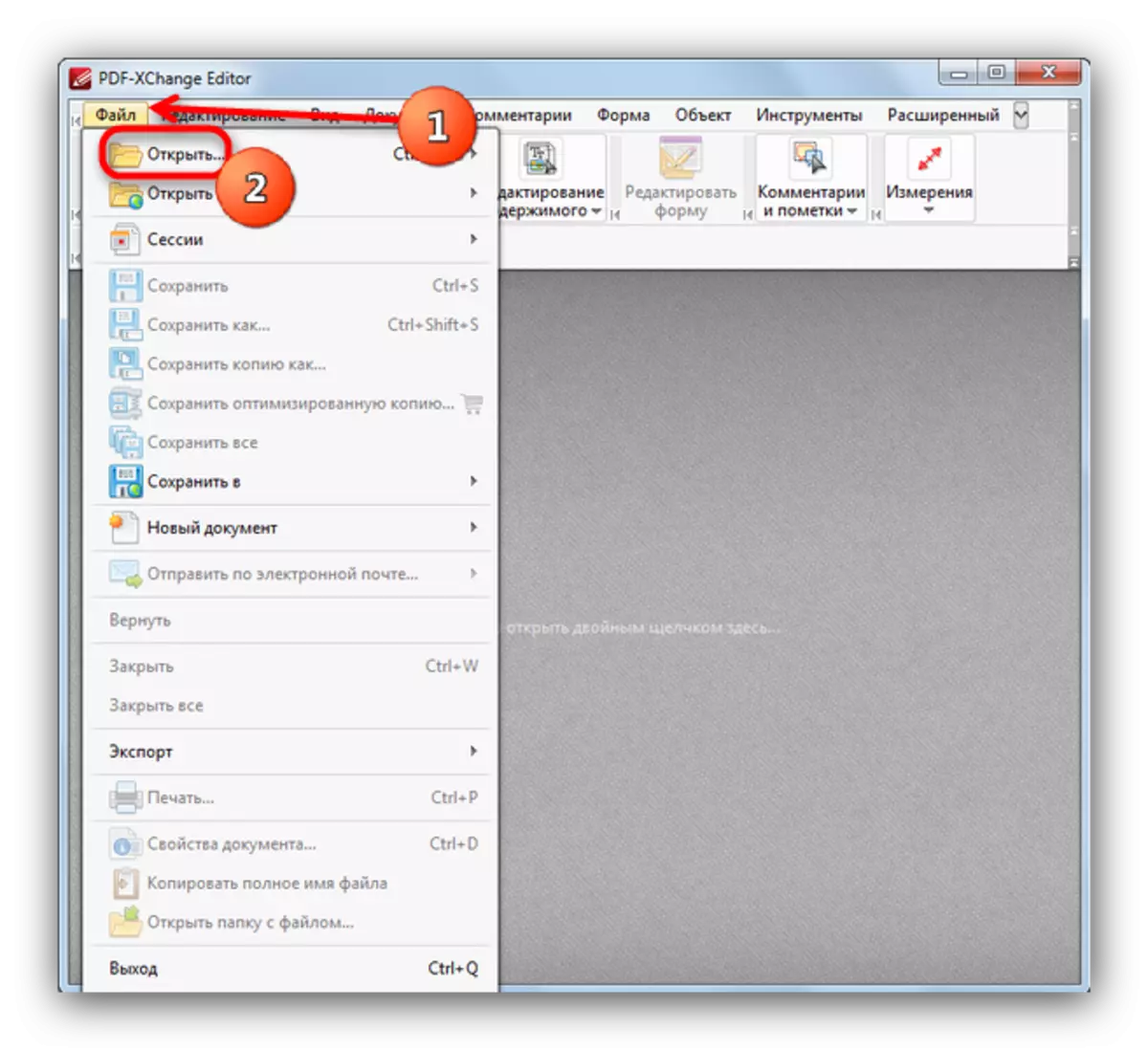
- Ni "Explorer" ṣí si folda pẹlu rẹ PDF faili, yan o si tẹ "Open".

- Nigbati awọn iwe ti wa ni ti kojọpọ, lo "File" akojọ lẹẹkansi, ninu eyi ti akoko yi tẹ lori "Fi Bi".

- Ni awọn faili pamọ ni wiwo, ṣeto awọn "File Iru" aṣayan ni awọn "File (* .TXT)" aṣayan ni awọn jabọ-silẹ akojọ.

Ki o si ṣeto awọn maili orukọ tabi ìbímọ bi o ti jẹ ki o si tẹ "Fi".

- Awọn txt faili han ni awọn folda tókàn si awọn atilẹba iwe.

Nibẹ ni o wa ti ko si candid awọn abawọn lati eto, ayafi ti awọn ẹya ara ẹrọ ti awọn transformation ti awọn iwe aṣẹ ninu eyi ti o wa ni ko ọrọ Layer.
Ọna 3: ABBYY FineReader
Awọn gbajumọ ko nikan ni CIS, ṣugbọn gbogbo aye lori awọn, awọn ọrọ digitizer lati Russian kóòdù tun le bawa pẹlu awọn iṣẹ-ṣiṣe ti jijere PDF ni txt.
- Ṣii awọn EBBI Fireder. Ni awọn File akojọ, tẹ lori "Open PDF tabi Image ...".

- Nipasẹ awọn Fikun-Document Window, lọ si awọn liana pẹlu rẹ faili. Saami o pẹlu kan tẹ ki o si ṣi nipa tite lori awọn yẹ bọtini.
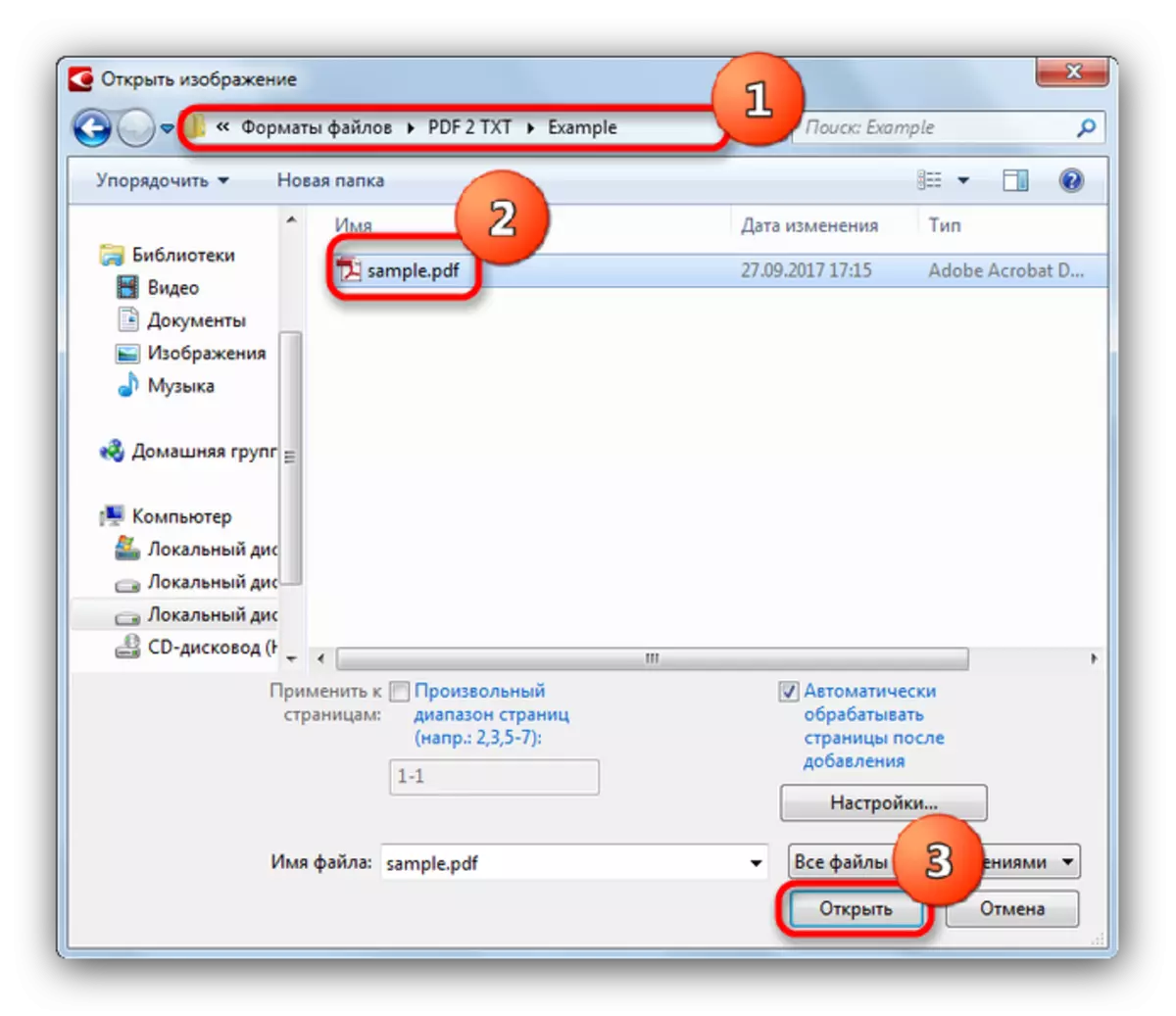
- Iwe aṣẹ naa yoo wa ni ikogun sinu eto naa. Awọn Digitisation ilana ti awọn ọrọ ti wa tẹlẹ ni o yoo bẹrẹ (o le gba igba pipẹ). Lori Ipari, wa awọn "Fi" bọtini ni oke ni iboju ki o si tẹ o.
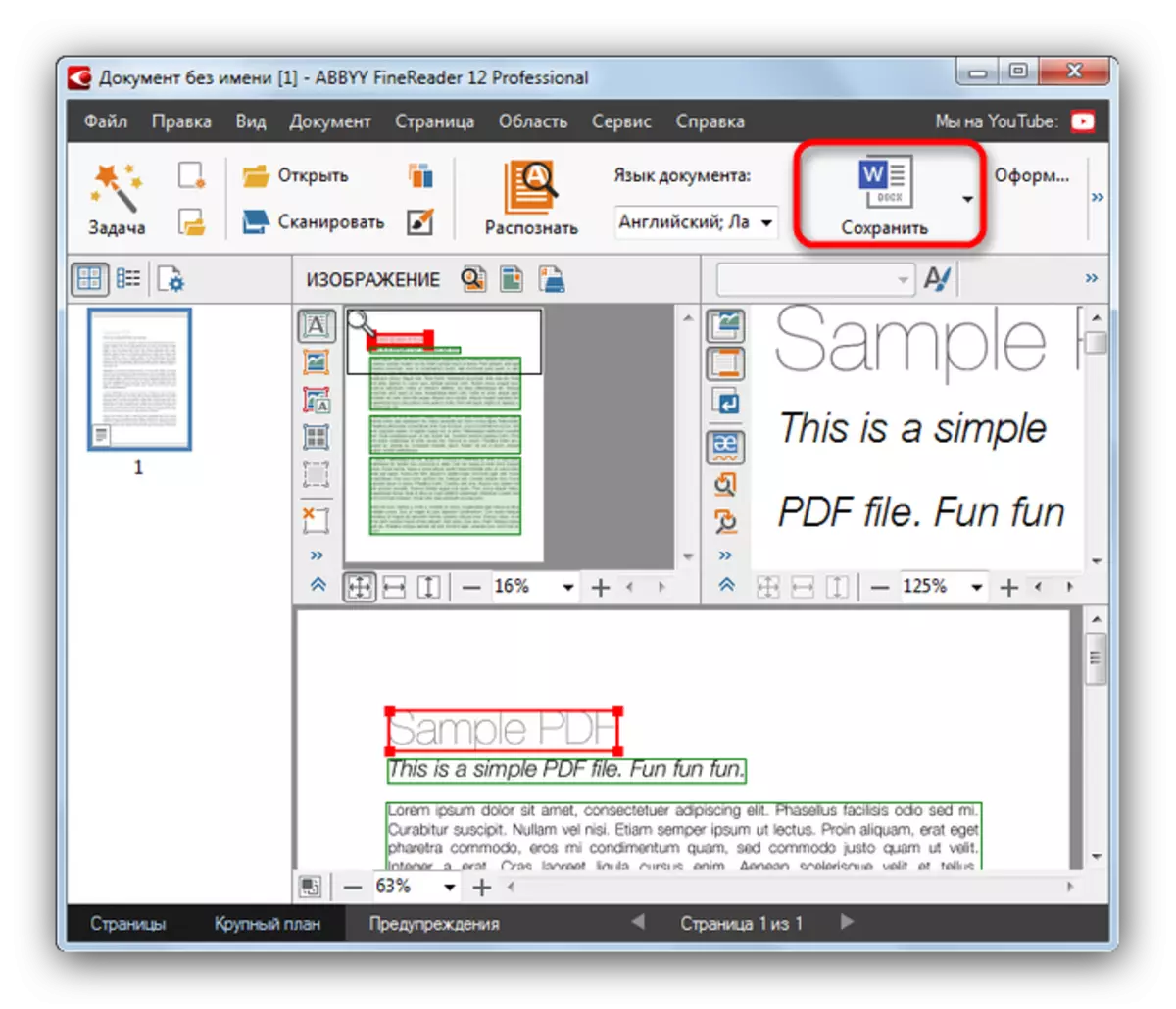
- Ni awọn Digitisation esi window ti yoo han, ṣeto awọn iru faili ti o ti fipamọ bi "ọrọ (* .TXT)".
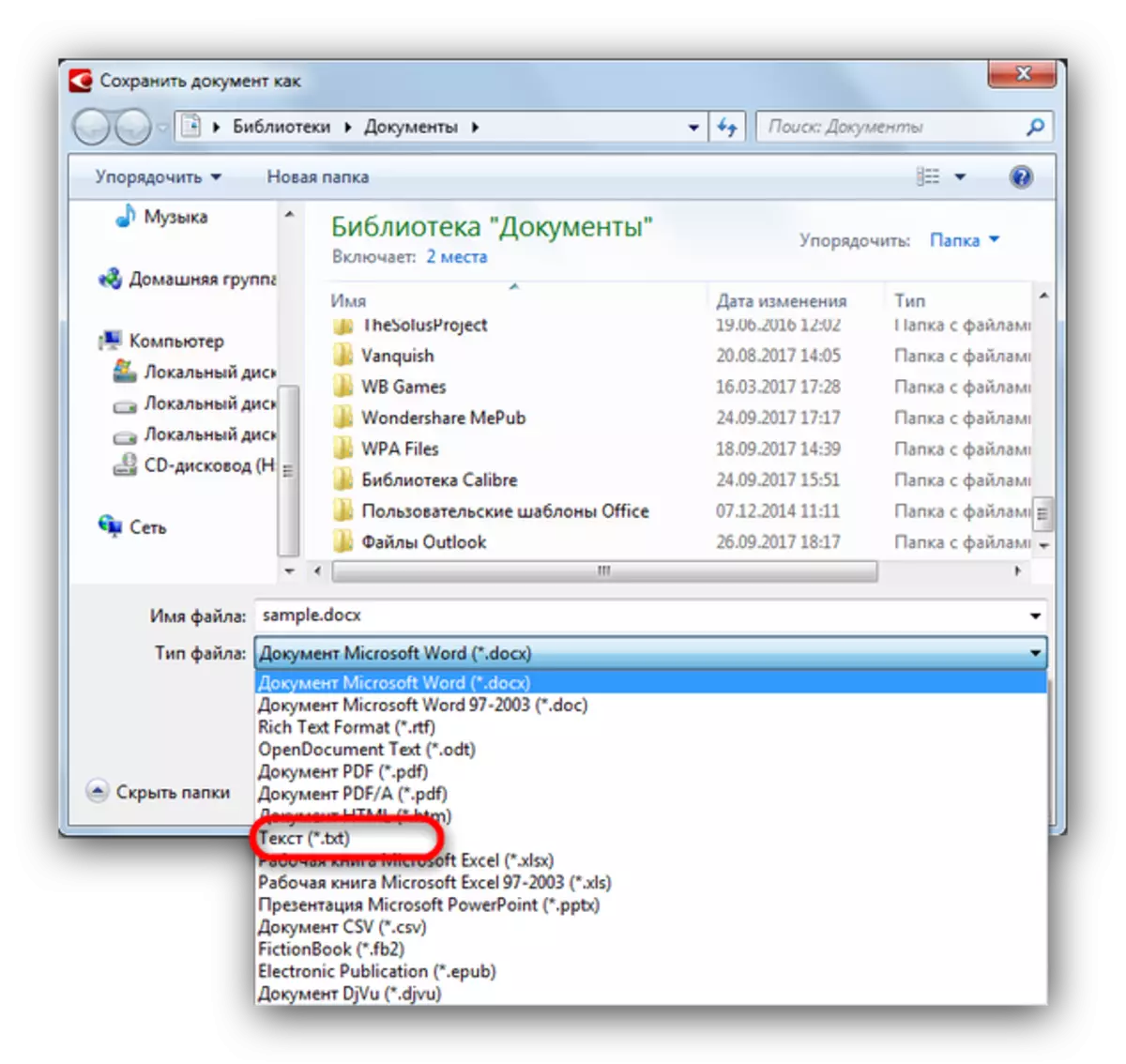
Ki o si lọ si ibi ti o fẹ lati fi awọn pada iwe, ki o si tẹ "Fi".

- Pẹlu awọn esi ti awọn iṣẹ, o le ka nipa nsii awọn tẹlẹ ti a ti yan folda nipasẹ awọn "Explorer".
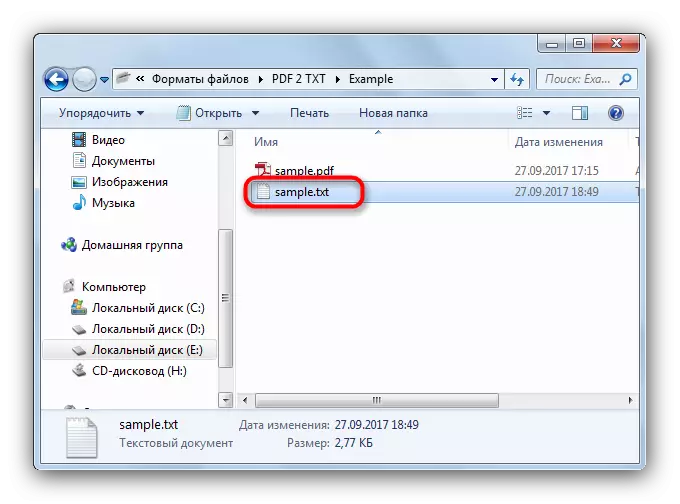
Awọn alailanfani ti iru kan ojutu meji ni o wa: a lopin Wiwulo ti awọn trial version ati awọn ibeere fun PC išẹ. Sibẹsibẹ, awọn eto ni o ni indispensable anfani - o jẹ o lagbara ti nyi pada sinu ọrọ ati ki o ti iwọn PDF, pese awọn aworan ti o ga ibamu si kere fun idanimọ.
Ọna 4: Adobe Reader
Awọn julọ olokiki PDF šiši eto tun ni o ni iṣẹ kan ti jijere iru iwe aṣẹ to txt.
- Ṣiṣe awọn Adobe RSS. Lọ nipasẹ awọn ohun "File" - "Open ...".
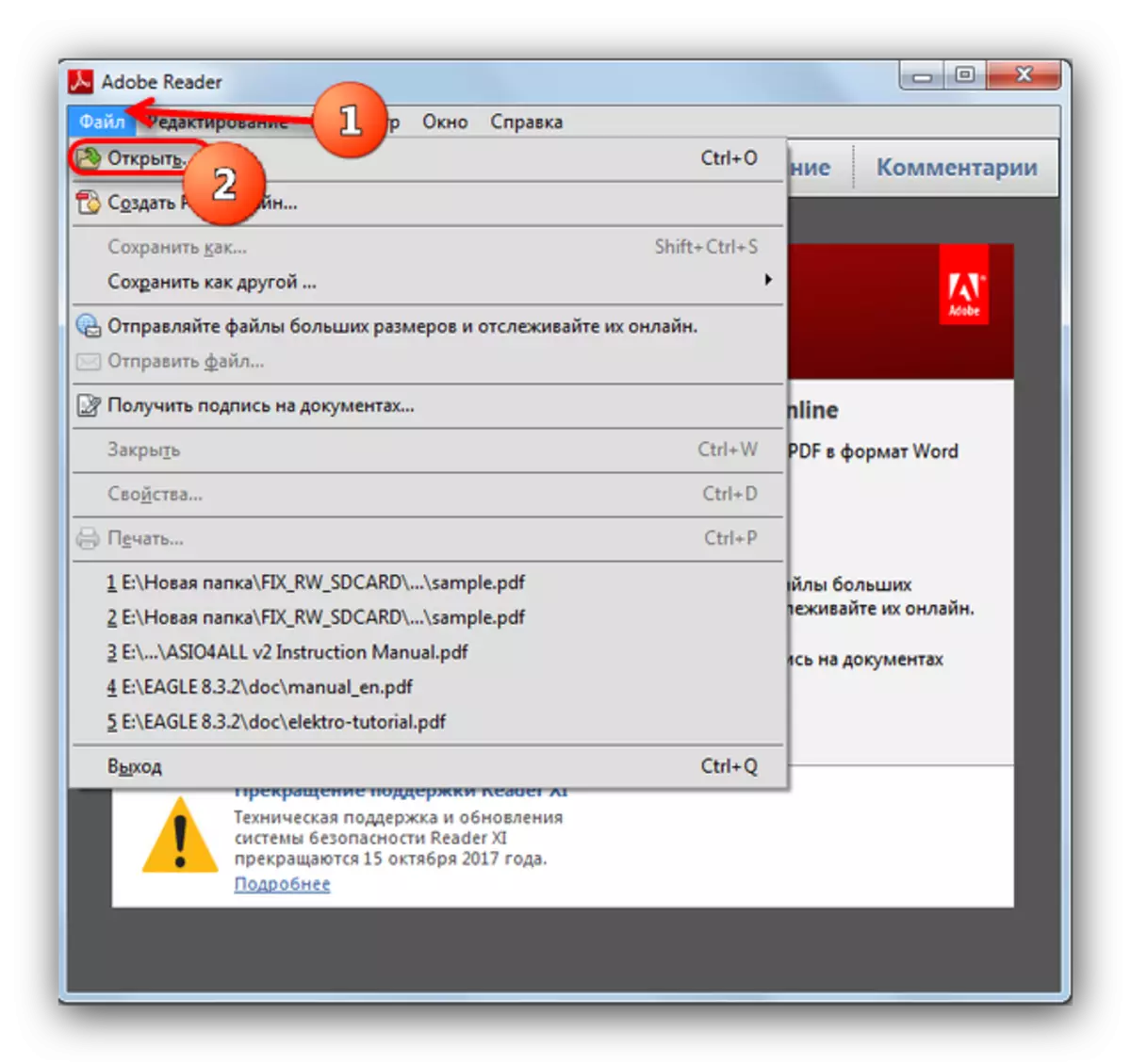
- Ni "Explorer" ti o ṣi, tẹsiwaju si awọn liana pẹlu awọn afojusun iwe ibi ti o ba yan awọn ti o fẹ ki o si tẹ "Open".

- Lẹhin ti gbigba awọn faili, ṣe awọn wọnyi ọkọọkan ti sise: Open ni "File" akojọ, Gbe awọn kọsọ si awọn "Fi bi miran ..." ohun kan ati ninu awọn pop-soke window, tẹ lori awọn ọrọ ... ".
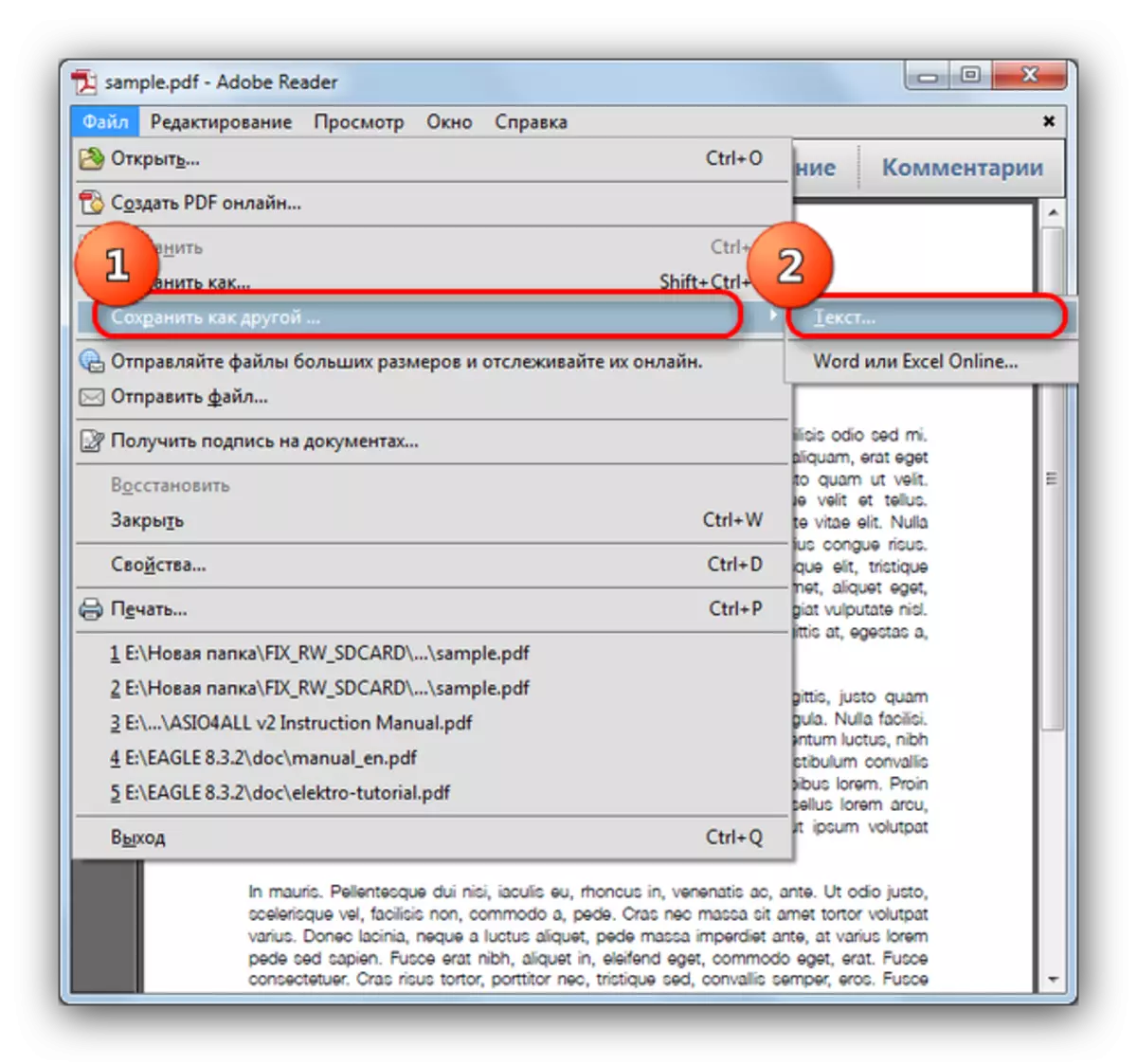
- Lẹẹkansi, "Explorer" yoo han ṣaaju ki o to, ninu eyi ti o nilo lati ṣeto awọn orukọ si pada faili ki o si tẹ "Fi".
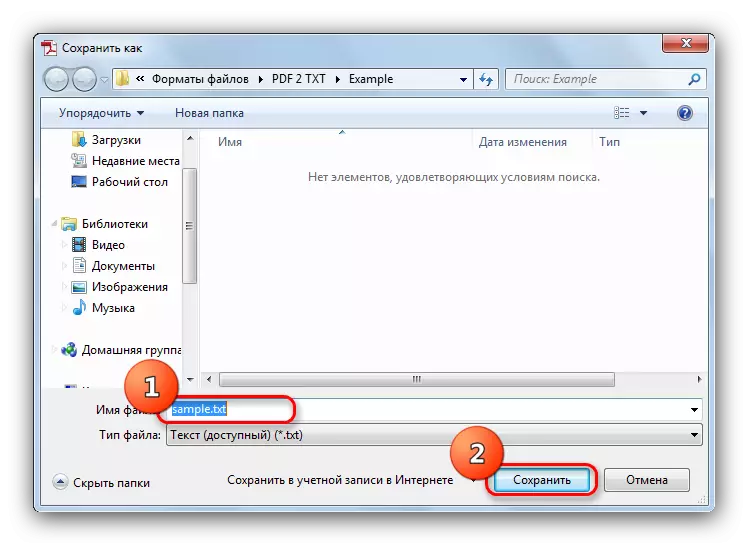
- Lẹhin ti iyipada, awọn Iye akoó eyi ti o da lori awọn iwọn ati ki o akoonu ti ti iwe, awọn faili pẹlu awọn itẹsiwaju txt yoo han tókàn si awọn atilẹba iwe ni PDF.
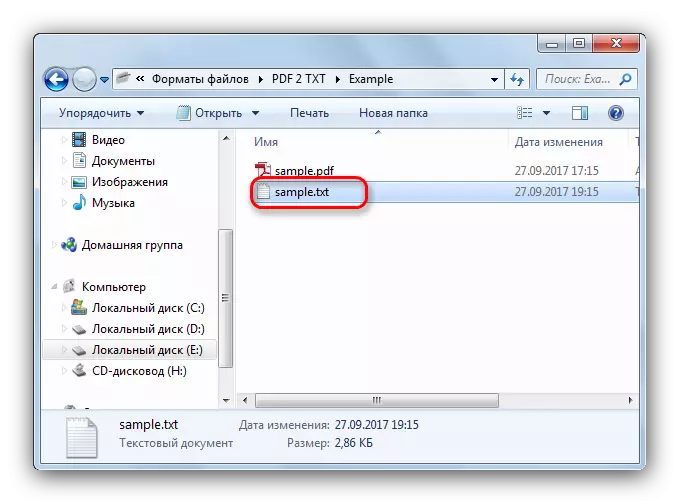
Pelu awọn oniwe-ayedero, aṣayan yi wa ni tun ko finnufindo ti awọn abawọn - awọn support ti yi version of awọn Adobe wiwo dopin soke, ati ki o bẹẹni, ma ṣe ka lori kan ti o dara esi ti awọn iyipada ti o ba ti awọn orisun faili ni ọpọlọpọ awọn aworan tabi awọn ti kii-bošewa piparẹ.
Jẹ ki a apao si oke: iyipada a iwe lati PDF to txt ni o rọrun to. Ṣugbọn, nibẹ ni o wa nuances ni awọn fọọmu ti ko tọ iṣẹ pẹlu pọnran akoonu awọn faili tabi wa ninu images. Sugbon, ni idi eyi, nibẹ jẹ ẹya o wu ni awọn fọọmu ti a ọrọ Digitisation. Ti o ba ti kò si ti fihan ọna iranwo ti o - awọn wu le ri ninu awọn lilo ti online iṣẹ.
